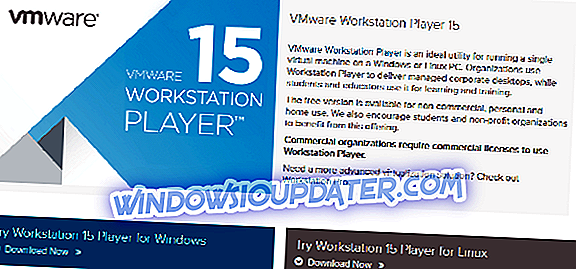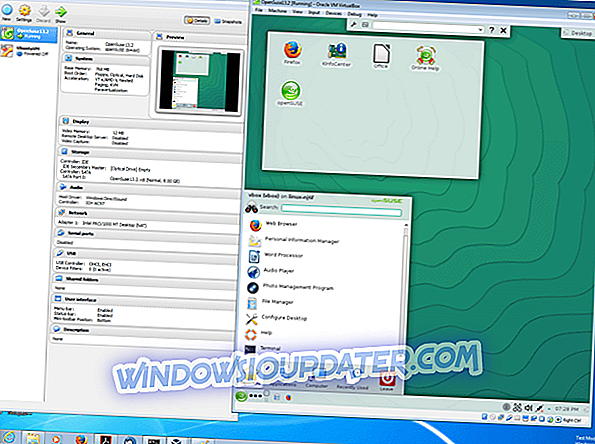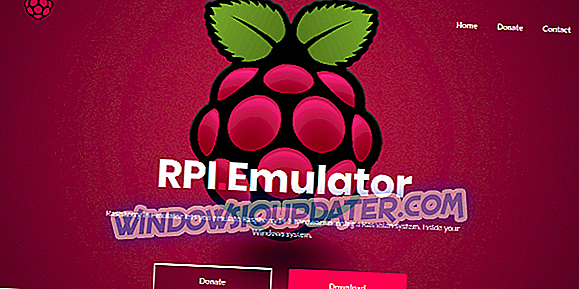W tym artykule przyjrzymy się najlepszym emulatorom Raspberry Pi dla Windows.
Raspberry Pi to mały, jednokierunkowy komputer, który ma na celu uproszczenie programowania / kodowania. Jednak podczas gdy ten komputer jest stosunkowo niedrogi, jego nieskazitelność nie jest gwarantowana - ponieważ może nie spełniać oczekiwanego standardu niektórych osób (specjalistów).
Dlatego, aby wyeliminować takie rozczarowanie, można łatwo emulować sprzęt Raspberry Pi na komputerze z systemem Windows (lub innych systemach operacyjnych), aby przetestować jego przydatność przed wydaniem pieniędzy na jego zakup.
Przedstawiliśmy pięć najlepszych emulatorów Raspberry Pi dla systemu Windows; każdy z nich można łatwo wykorzystać do emulacji środowiska Raspbian na komputerze z systemem Windows.
- 1
VMware Workstation
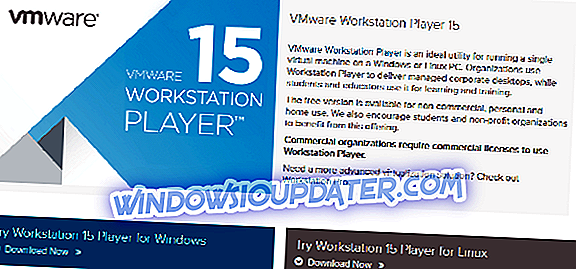
Aby utworzyć maszynę wirtualną dla emulatora Raspberry Pi przy użyciu VMWare Workstation, wystarczy pobrać wersję programu Windows (lub Linux) i uruchomić polecenie „execute” (.exe), aby zainstalować (i uruchomić) go na swoim system.
Po udanej instalacji można zainicjować emulator Raspberry Pi, tworząc nową „maszynę wirtualną”, a następnie otwierając plik iso Raspbian.
Po zakończeniu całej konfiguracji możesz zaktualizować i ponownie uruchomić komputer. Następnie Raspberry Pi jest teraz w pełni operacyjny na twojej stacji roboczej i możesz teraz kodować emulowany tryb Raspberry Pi na swoim komputerze.
- Pobierz teraz VMware Workstation 15 Player z oficjalnej strony
- 2
QEMU

Używanie QEMU do emulacji Raspberry Pi wymaga pewnego rodzaju wiedzy, jak również zestawu wstępnie zainstalowanych programów, takich jak poprawki jądra, sterowniki i tym podobne. Mówiąc najprościej, aby zainicjować proces konfiguracji, należy wpisać zestaw poleceń (.bat) w Notatniku lub edytorze tekstu. Dlatego lepiej nadaje się dla użytkowników z pewnym doświadczeniem kodowania.
Szybki EMUlator nie jest ciężkim programem, ponieważ ma umiarkowany rozmiar tylko 550 MB; dzięki temu jest obsługiwany na praktycznie wszystkich komputerach z systemem Windows. Ponadto emulowany Raspberry Pi na niedawno opracowanych komputerach (takich jak Windows 10 / 8.1 / 8) działa z podobną prędkością co oryginalny sprzęt RPi.
QEMU, jako aplikacja open source, można pobrać bezpłatnie i zainstalować. Możesz zdobyć wszystkie narzędzia (i informacje) wymagane do bezpiecznej instalacji i działania systemu operacyjnego Raspberry Pi na QEMU na Sourceforge.
Pobierz i zainstaluj QEMU
- 3
VirtualBox
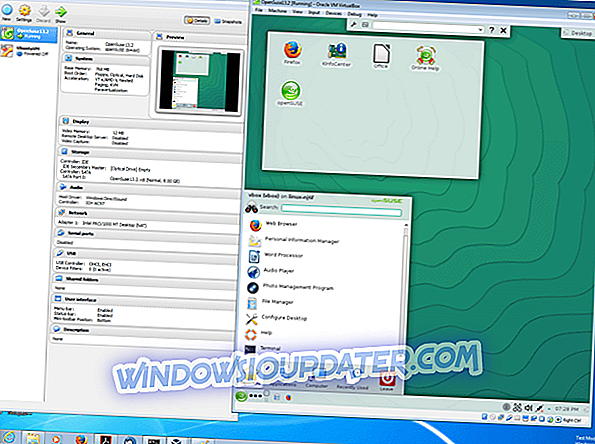
W związku z tym VirtualBox oferuje możliwość uruchomienia systemu operacyjnego Raspberry Pi na komputerze z systemem Windows. Jest to szczególnie idealne rozwiązanie dla użytkowników o małej lub zerowej wiedzy na temat kodowania. Obsługuje przyjazny dla użytkownika interfejs, dzięki czemu jest bardzo łatwy w użyciu.
Wszystko, co musisz zrobić, to zainstalować Raspberry Pi na VirtualBox, aby utworzyć maszynę wirtualną. Następnie możesz uruchomić program stamtąd.
W przeciwieństwie do QEMU, VirtualBox nie obsługuje chipsetów ARM (takich jak Raspbian), chociaż konfiguracja emulowanego Raspberry Pi z VirtualBox jest mniej skomplikowana. Niemniej jednak VirtualBox działa na systemie Debian, który jest prawnie zastrzeżonym systemem, na którym zbudowany jest Raspbian.
Gdy maszyna wirtualna jest prawidłowo skonfigurowana, reszta jest tak prosta, jak instalacja systemu operacyjnego Raspberry Pi i konfigurowanie protokołów, takich jak język, klawiatura i partycje.
VirtualBox można pobrać za darmo i jest kompatybilny z praktycznie wszystkimi nowoczesnymi komputerami z systemem Windows, w tym wszystkimi wersjami systemu Windows 10. Istnieją jednak wyznaczone wersje dla każdego zestawu komputerów. Dlatego użytkownicy powinni upewnić się, że pobrali oryginalną wersję na swoich systemach.
Po całym procesie możesz zacząć cieszyć się naśladowanym doświadczeniem sprzętu Raspberry Pi i kodu tak wygodnie, jak chcesz na swoim komputerze z systemem Windows.
Pobierz VirtualBox
- 4
Emulator RPi
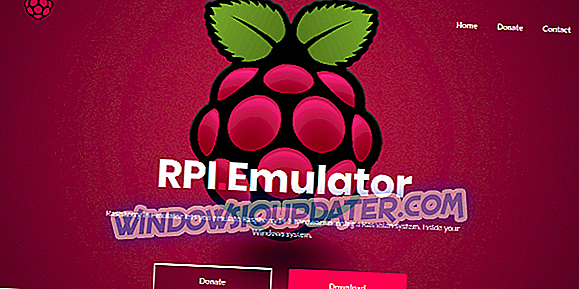
Raspberry Pi Emulator służy jako forma „wrappera” dla QEMU, której głównym celem jest uproszczenie emulacji Raspberry Pi, a także poprawa ogólnej wydajności operacyjnej symulowanego sprzętu na komputerze.
Zazwyczaj ten emulator Raspberry Pi zapewnia intuicyjny graficzny interfejs użytkownika (GUI), a także rozszerza pamięć systemową, aby pomieścić dane Raspbian.
Zasadniczo RPi-Emulator to nowy program, który pozwala łatwo uruchomić system Raspbian na komputerze z systemem Windows, emulować sprzęt Raspberry Pi 3 i cieszyć się nieograniczonym kodowaniem na komputerze z systemem Windows.
Pobierz RPi-Emulator
- 5
Microsoft Azure

MS Azure oferuje gotową konfigurację i nie wymaga żadnej formy poleceń liniowych (i podobnych), w przeciwieństwie do QEMU. Emulacja pulpitu Raspberry Pi za pomocą MS Azure jest tak prosta, jak pobieranie i rozpakowywanie pliku Zip programu na serwerze Azure. Dzięki temu możesz cieszyć się nieograniczonym kodowaniem na emulowanej platformie Raspberry Pi.
Jeśli jednak nie masz własnego wyznaczonego serwera Azure, możesz łatwo emulować Raspberry Pi online za pomocą symulatora klienta Azure. W ten sposób możesz cieszyć się niezakłóconą symulacją Raspbian na komputerze z systemem Windows, pod warunkiem, że masz stabilne połączenie internetowe.
- Pobierz najnowszą wersję wersji Raspbian tutaj.
- Uzyskaj tutaj emulator Microsoft Azure Raspberry Pi
Wniosek
Raspberry Pi Desktop to komputer specjalnego przeznaczenia dla początkujących programistów i entuzjastów technologii. Podczas gdy „komputer stacjonarny” jest niedrogi i łatwo dostępny, istnieje teraz kilka emulatorów, które pozwalają zaoszczędzić pieniądze, a także dają możliwość korzystania z możliwości kodowania oferowanych przez Raspberry Pi.
W związku z tym opracowaliśmy i przeanalizowaliśmy pięć najlepszych emulatorów Raspberry Pi dla systemu Windows. Przyjmując którykolwiek z tych emulatorów, możesz cieszyć się praktycznie wszystkimi korzyściami oferowanymi przez sprzęt Raspberry Pi, za niewielką opłatą lub bez żadnych kosztów.
POWIĄZANE PROWADZENIA, KTÓRE NALEŻY SPRAWDZIĆ:
- Jak naprawić uszkodzoną kartę SD w Raspberry Pi
- ASUS rywalizuje z Raspberry Pi o mocniejszy Tinker Board
- 6 najlepszych symulatorów IoT na PC